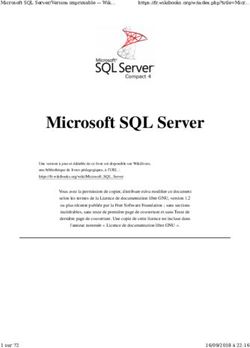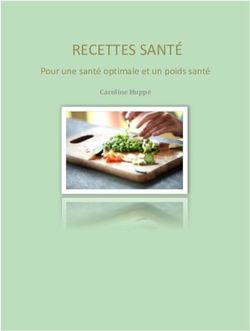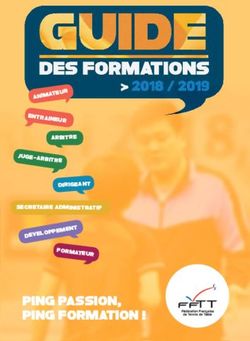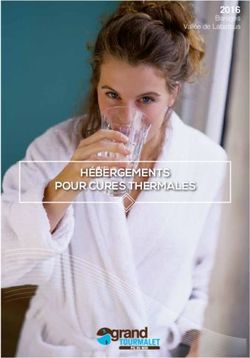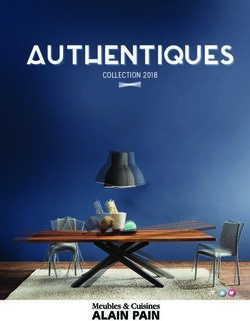Événement sur Remo.co - Mode d'emploi à destination des invités Février 2021
←
→
Transcription du contenu de la page
Si votre navigateur ne rend pas la page correctement, lisez s'il vous plaît le contenu de la page ci-dessous
ADN Ouest Événement sur Remo.co Mode d’emploi à destination des invités Février 2021 Partagez votre expérience : @adnouest
Test de compatibilité et réponses aux
problèmes couramment rencontrés
Pour démarrer : faites le test global de Support Remo
compatibilité en un clic
Caméra et son : solutions ici
Pour tester votre micro, caméra, hauts parleurs,
navigateur internet, système d’exploitation et Pré-requis techniques : solutions ici
connection internet, ca se passe sur cette page :
HTTPS://GEARTEST.REMO.CO Assistance par Chat
Rdv sur live.remo.co et cliquez sur le
Dépannage bouton “Need help” sur le coin inférieur
gauche de votre écran.
Si votre caméra et/ou votre micro ne fonctionne
pas, essayés ces guides de dépannage :
WINDOWS 10 : HTTP://WIN10.REMO.CO
MAC : HTTP://MAC.REMO.CO
IPHONE : HTTP://IPHONE.REMO.CO
ANDROID : HTTP://ANDROID.REMO.COCompatibilité : appareils, des systèmes
d’exploitation, navigateurs
Appareils Systèmes d’exploitation
Remo fonctionne sur les ordinateurs, Sur ordinateur et portable, Remo est
les portables et smartphones. A ce compatible avec macOS et Windows 10.
jour, il ne fonctionne pas sur les Sur les smartphones, Remo est compatible
tablettes avec iOS et Android.
Navigateurs
• sur Mac : chrome, safari, firefox,
microsoft edge
• Windows 10 : chrome, firefox,
microsoft edge
• Iphone : safari
• Android : chromeVotre profil pour être identifiable
et faciliter les échanges
Afin d’être mieux repéré par les autres
participants vous pouvez compléter votre
profil en cliquant sur le rond en haut à
droite de l’écran. Démo pour compléter
votre profil : https://hi.remo.co/yourprofile
Vous pouvez ajouter :
- une photo
- vos noms et prénoms
- votre fonction
- votre entreprise
- un lien vers votre profil linkedin ou
votre site web
- un agenda pour prendre rdv avec
vousUn salon avec des tables
A votre arrivée, vous vous retrouvez à une table attribuée de
manière aléatoire. Mais êtes libre de vous déplacer. Il vous
suffit de double cliquer sur une table pour la rejoindre (dans la
limite de 6 personnes par table).
A cette table et à toutes les autres, vous pouvez discuter
librement avec les autres participants.
Demo : https://www.youtube.com/watch?v=P01JxUBNU2Y
Assurez-vous d'autoriser votre navigateur à accéder à votre
caméra et à votre microphone pour profiter au maximum de
l'expérience !Des tables pour échanger
Lorsque vous êtes à une table, pour profiter
au mieux, n’oubliez pas d’activer votre
vidéo et micro. Si cela ne fonctionne pas,
n’oubliez pas de tester votre micro et
caméra sur https://geartest.remo.co. Vous
trouverez d’autres solutions ici.
Vous aurez également accès à un tableau
blanc visible et utilisable par tous les autres
personnes assises à votre table, sur lequel
noter vos idées, coller vos post-its ou
partager des photos et vidéos.
A chaque table, vous pouvez également
partager votre écran.Des conférences en plénière
En complément des tables, des plénières pourront
avoir lieu plusieurs fois au cours de l’événement (ex
: conférences).
Quelques minutes avant le début de la
présentation, un membre de l'équipe organisatrice
enverra un message dans votre salle afin de
prévenir du début imminent du live.
Quand la plénière démarre, un écran apparaîtra
apparaîtra sur votre écran. Vous serez alors en
“mute”, vous ne verrez plus les participants de
votres table et vous ne pourrez interagir avec eux
que via le chat (cf. page suivante).Le Chat et les Q&A
Le Q&A pour poser des questions lors de la plenière :
à tout moment, vous pouvez poser des questions
au(x) speaker(s). Elles seront affichées dans la zone
Q&A. Chacun peut voter pour une question en
particulier et ainsi lui affecter plus de “visibilité” pour
le speaker.
Un chat pour échanger avec les autres participants :
vous pouvez échanger librement à tout moment avec
• l’ensemble des spectateurs (general chat)
• Les participants de votre table (table chat)
• avec un seul participant (private chat)Annexe
Vocabulaire
Vocabulaire Remo Signification
Event L’event représente le salon dans lequel a lieu l’événement
Table Remo met en place des tables virtuelles permettant à 6
spectateurs de discuter ensemble par chat, webcam, micro et
partage d’écran avant ou après le live
Host Un membre de l’équipe organisatrice, un “admin” ou
“modérateur”
Speaker Il s’agit de l’orateur. La personne qui sera en live et qui va
présenter la conférence ou atelier
Guest Il s’agit de vous ! Des spectateurs, ceux qui assistent au live et
sont présents dans la salle (“l’event”)
Stage Cela fait référence à une “scène virtuelle” sur Remo, d’où
l’expression de “faire monter sur scène le speaker”Vous êtes au du numérique ! www.adnouest.org Partagez votre expérience : @adnouest
Vous pouvez aussi lire